今回紹介するのはアドセンスの切り替え方についてです。

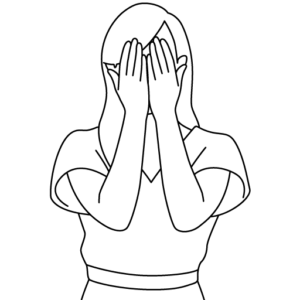
なぜアドセンスを切り替える必要があるのか
よく聞くのはアフィリエイトの記事を作成したときにアドセンスを表示しない方がいい。
これは、アドセンスの広告とアフィリエイトの広告が被った時にアドセンス広告をクリックしてしまうと収益が減ってしまうと言われています。
それに記事内が広告だらけになり、見に来た人がすぐ帰ってしまうことも・・・。
これが直帰率にもつながってしまいます。
- すべてのアドセンスは消したくない!
- 記事ごとに設定したい!
今回は私が使っているプラグインでアドセンスを非表示にする方法をわかりやすく解説します。
こんな方におすすめ
- アドセンスを記事ごとに設定したい
- アフィリエイトの記事を作成している
- 表示・非表示にする方法を知りたい
そんな方にオススメの記事になっています。
その他にもタグごとやカテゴリーごとに非表示にする方法も紹介していきます。
すぐに読めるもくじ
Widget logicを使ってアドセンスを記事ごとに非表示に切り替える

今回紹介する方法はプラグインを入れて、ウィジェットで編集するだけです。
プラグインを入れてから設定完了までの手順
- プラグインの新規追加をクリック
- 検索画面から【Widget logic】と検索
- 有効化する
- アドセンスを非表示にしたい記事のIDをコピー
- 外観からウィジェットをクリック
- 非表示したい広告を開き、一番下のウィジェットのロジックという欄にタグを入れる
- 保存を押して完了を押す
Widget logicのプラグインはこちらです。

有効化をすれば、設定なしで使うことができます。
このプラグインで非表示にできるのはウィジェットでアドセンスを入れているもののみになります。
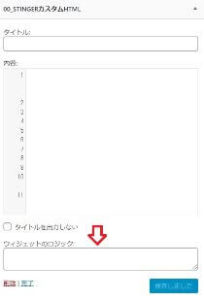
矢印のところにタグを入れて表示にしたり非表示にしたりします。
タグごとにアドセンスを非表示にする
- !has_tag(〇〇)
注意
!は表示しないという意味があります。
!を消すと表示するという逆の意味があります。
簡単な流れ
- 上のコードをコピー
- 【投稿】から【タグ】をクリックし、表示・非表示したいタグのスラッグを覚える
- 【外観】から【ウィジェット】をクリック
- テキストで作ったアドセンス広告を開く
- ウィジェットのロジックのところに上のコードを貼り付ける
- 〇〇のところに覚えたスラッグを入れる
カテゴリーごとにアドセンスを非表示にする
- !is_category(〇〇)
注意
!は表示しないという意味があります。
!を消すと表示するという逆の意味があります。
カテゴリーごとにアドセンスを非表示にする方法
- 上のコードをコピー
- 【投稿】から【カテゴリー】をクリックし、表示・非表示したいカテゴリーのIDを覚える
- 【外観】から【ウィジェット】をクリック
- テキストで作ったアドセンス広告を開く
- ウィジェットのロジックのところに上のコードを貼り付ける
- 〇〇のところに覚えたIDを入れる
記事ごとにアドセンスを非表示にする
- !is_single( array( 〇〇 ) )
記事ごとにアドセンスを非表示にする方法が設定に1番時間はかかりますが、1記事ずつ設定できるので、後からが楽です。
注意
!は表示しないという意味があります。
!を消すと表示するという逆の意味があります。
記事ごとにアドセンスを非表示にする方法
- 上のコードをコピー
- 【投稿】から【投稿一覧】をクリックし、表示・非表示したい記事のIDを覚える
- 【外観】から【ウィジェット】をクリック
- テキストで作ったアドセンス広告を開く
- ウィジェットのロジックのところに上のコードを貼り付ける
- 〇〇のところに覚えたIDを入れる
Googleアドセンスを記事ごとに非表示に切り替える方法【アフィンガー5 】まとめ

今回解説したのは、アドセンスを切り替える方法です。
初心者の方だと、アドセンスとアフィリエイトどちらも併用してやっている方もいらっしゃると思います。
アフィリエイトを成約させるには、アドセンス広告を非表示にする方が成約率は上がります。
今回はプラグインを用いた方法なので、初心者の方にも設定しやすい方法となっています。
ここまで読んでいただきありがとうございました。
